树莓派将支持从网络安装操作系统 利用树莓派搭建无线超级路由器
消息来源:baojiabao.com 作者: 发布时间:2024-05-18
最新 2 月 9 日消息,对于刚拿到的树莓派来说,安装操作系统通常需要借助另一台电脑。但是,如果用户一开始没有另一台电脑,该怎么把操作系统安装到 SD 卡上呢?
近日,树莓派官方解决了这一问题,在最新的 Beta 版 Raspberry Pi bootloader 中,树莓派可以直接通过网络安装操作系统了。只需要一根网线,就能从互联网上下载系统并进行安装。
据官方介绍,新的网络安装功能可直接在 Raspberry Pi 4 或 Raspberry Pi 400 上启动 Raspberry Pi Imager 应用程序。Raspberry Pi Imager 应用程序将在 Raspberry Pi 的内存中运行,然后像正常情况一样,将操作系统安装到空白 SD 卡或 USB 磁盘上。
最新了解到,用户目前需要安装 Beta 版 Raspberry Pi bootloader 才能使用这一功能,未来将为所有树莓派出厂内置该功能。具体安装方法,可以点此查看官方教程。
下载 OpenWrt 镜像
在设备上面的表格中选择自己的树莓派型号,点击 View/Edit data ,然后进入 详情页面,选择“ Firmware OpenWrt Install URL ”,这个就是要下载的镜像,我们把它保存到本地。
(三)烧录镜像
将 OpenWrt 镜像烧录到树莓派中,windows下可以使用 Etcher 软件烧录。同样
OpenWrt 镜像支持树莓派从U盘启动,详见U盘安装树莓派系统,利用U盘启动Raspberry。
(四)启动树莓派
这样 OpenWrt 就已经在树莓派上运行起来了。
树莓派上的 OpenWrt 配置
我打算将树莓派连接到已经在家中工作的无线路由器上,计划用树莓派自带的网卡通过网线连接到家中的路由器,用树莓派的无线网卡发射WIFI,然后其他设备通过树莓派的无线接入。
以下是我的树莓派无线路由器配置过程。
(一)登陆 OpenWrt
用网线将树莓派和电脑相连接,然后在浏览器中输入192.168.1.1,即可打开登陆页面。
△ OpenWrt 登陆页面
自己设置一个密码,点击login登陆
(二)配置 OpenWrt 联网
下一步就是要配置树莓派OpenWrt的网络连接设置,使得 树莓派OpenWrt 连接到互联网,选择 network/Interfaces 选项卡。
1.新建 WAN 口
这里新建WAN口的原因是 Wide Area Network代表广域网,即路由器上接到互联网中的网口称为WAN口,为了方便使用新建了这个WAN 口,其实不新建直接在LAN口中配置也行,只是不符合规范。
点击 “Add new Interface”
△ 点击 “Add new Interface”
2.在“ Name of the new interface”中输入WAN,其他保持不动,点击”submit”(提交)
3.配置WAN口。
配置WAN口为静态IP地址,因为我家中的路由器IP地址是192.168.0.1,掩码为255.255.255.255.0,故我的WAN 口配置成IP为 192.168.0.3, 掩码同样为255.255.255.255.0 ,DNS地址手动填写即可。如下图所示。
△ 树莓派OpenWrt WAN口配置
这里要注意的是,配置完成后,OpenWrt会验证接口配置中的IP是否能获取到,如果在点击保存后的30S内,该接口没有获取拿到预期的IP地址,则OpenWrt会取消这项配置,所以在要保证点击配置后,立即将树莓派和家中的路由器用网线连接起来,然后连接家中路由器上,访问http://192.168.0.3/,如果成功打开OpenWrt配置页面,则说明配置成功了,如果不行的话,将树莓派重新连接到电脑中,在30结束后选择强制保存。
4.将树莓派连接到家中的路由器上。
WAN口成功配置后,将树莓派与家中的路由器相连接,同时电脑也连接到家中的路由器,打开页面http://192.168.0.3/,就可以看到树莓派OpenWrt的配置页面了
这样树莓派 OpenWrt就已经成功连接到互联网了。
下面继续配置无线路由。
配置树莓派 OpenWrt 无线路由功能
(一)安装无线驱动
1.进入OpenWrt的“system/Software”选项卡,选择“Configuration”
2.更换镜像源
将“Distribution feeds”中的源全部换成中科大的 OpenWrt 镜像源,加快更新及安装软件的速度,否则会有错误。这里再次感谢中科大的 OpenWrt 镜像源,速度快了很多,好像只有他才有OpenWrt 镜像源。
全部换成如下:
src/gz openwrt_core http://mirrors.ustc.edu.cn/lede/ ... 08/bcm2709/packages
src/gz openwrt_base http://mirrors.ustc.edu.cn/lede/ ... -a7_neon-vfpv4/base
src/gz openwrt_luci http://mirrors.ustc.edu.cn/lede/ ... -a7_neon-vfpv4/luci
src/gz openwrt_packages http://mirrors.ustc.edu.cn/lede/ ... neon-vfpv4/packages
src/gz openwrt_routing http://mirrors.ustc.edu.cn/lede/ ... _neon-vfpv4/routing
src/gz openwrt_telephony http://mirrors.ustc.edu.cn/lede/ ... eon-vfpv4/telephony
△ 更换 OpenWrt 镜像源
3.更新OpenWrt软件包
点击“Update List”
4.安装无线驱动
我的树莓派USB网卡是 EDUP EP-N8508GS 的,亲测其支持的驱动是 kmod-rtl8192cu ,然后再安装无线工具 wireless-tools ,完成后重启树莓派。
5、重启
重启树莓派后就能看到“NetWorks/Wireless”选项了,点击“Enable”就可以启用无线了,这时手机上就可以搜到名为OpenaWrt的无线了,连上之后就可以上网了。
△ 树莓派 成为OpenaWrt无线路由器
相关文章
 美国法院裁定阿里须为Squishmallows玩具侵权案答辩
美国法院裁定阿里须为Squishmallows玩具侵权案答辩2023-12-28 19:59:34
 小米汽车传员工3700人 雷军称小米汽车不可能卖9万9
小米汽车传员工3700人 雷军称小米汽车不可能卖9万92023-12-28 19:41:57
 国家新闻出版署:认真研究《网络游戏管理办法(草桉徵求意见稿)》关切 实行前进一步完善
国家新闻出版署:认真研究《网络游戏管理办法(草桉徵求意见稿)》关切 实行前进一步完善2023-12-28 19:14:56
 天猫新规可以无条件申请“仅退款”了?淘宝天猫又离狗多多零元购近了一步
天猫新规可以无条件申请“仅退款”了?淘宝天猫又离狗多多零元购近了一步2023-12-28 18:57:55
 印度以打击金融犯罪为由逮捕了两名 vivo 高管
印度以打击金融犯罪为由逮捕了两名 vivo 高管2023-12-26 16:49:01
 在国外微信收不到国内信息?微信和WeChat将被拆分
在国外微信收不到国内信息?微信和WeChat将被拆分2023-12-15 10:40:15
 苹果iPhone15 系列手机发布最新消息 预计上市发布时间9月
苹果iPhone15 系列手机发布最新消息 预计上市发布时间9月2023-08-06 23:21:02
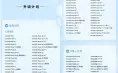 华为将发布鸿蒙HarmonyOS4操作系统 功能五大升级支持设备清单
华为将发布鸿蒙HarmonyOS4操作系统 功能五大升级支持设备清单2023-08-06 23:17:37
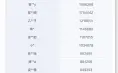 整治自媒体网红账号 400万粉丝网红发布擦边视频被无限期封禁
整治自媒体网红账号 400万粉丝网红发布擦边视频被无限期封禁2023-07-12 09:56:09
 网传微信文件传输助手是真人是真的吗?微信官方回应
网传微信文件传输助手是真人是真的吗?微信官方回应2023-06-27 15:53:32
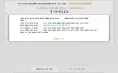 电信移动送手机成了“信用购”?你上了运营商的贷款套路了吗?
电信移动送手机成了“信用购”?你上了运营商的贷款套路了吗?2023-06-12 17:18:55
 中国电信广东地区崩了无信号 客服回应已在核实处理
中国电信广东地区崩了无信号 客服回应已在核实处理2023-06-08 15:39:04
 消息称小米新能源汽车价格表正讨论定价区间:双版本不同配置,高配或超 35 万元
消息称小米新能源汽车价格表正讨论定价区间:双版本不同配置,高配或超 35 万元2023-03-06 12:56:03
 华为因制裁被传或分拆剥离手机业务? 内部人士回应:可能性不大.
华为因制裁被传或分拆剥离手机业务? 内部人士回应:可能性不大.2023-03-05 23:26:41
 OPPO正式发布安第斯智能云,让终端更智能
OPPO正式发布安第斯智能云,让终端更智能2023-02-24 16:02:27
 华为与OPPO签订全球专利交叉许可协议 包括5G蜂窝通信专利
华为与OPPO签订全球专利交叉许可协议 包括5G蜂窝通信专利2023-02-24 16:02:26
 老蛙将推MINI镜头新品:目前未知具体规格 官宣将于12月20日发布
老蛙将推MINI镜头新品:目前未知具体规格 官宣将于12月20日发布2023-02-24 16:02:26
 首发全新35mm定制光学系统 努比亚Z50性能同样强悍
首发全新35mm定制光学系统 努比亚Z50性能同样强悍2023-02-24 16:02:25
 Redmi K60屏幕细节曝光:全系标配2K护眼柔性直屏+5000mAh大容量电池
Redmi K60屏幕细节曝光:全系标配2K护眼柔性直屏+5000mAh大容量电池2023-02-24 16:02:25
 OPPO Find N2今天发 合金金属折叠屏更轻了
OPPO Find N2今天发 合金金属折叠屏更轻了2023-02-24 16:02:24


















